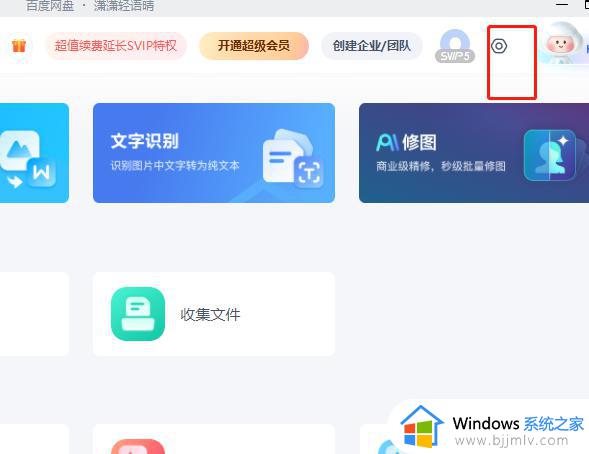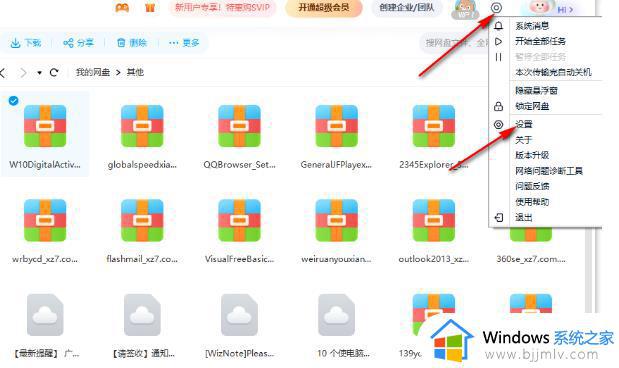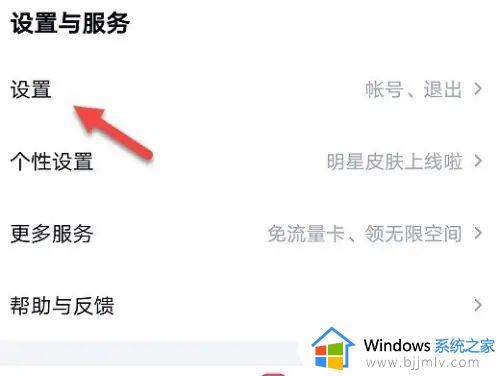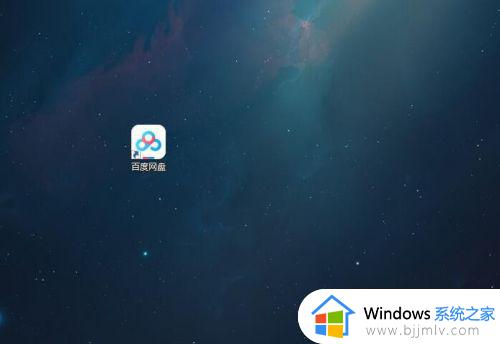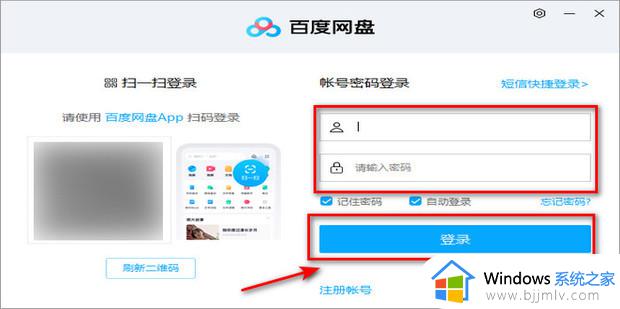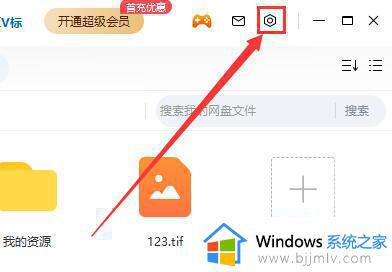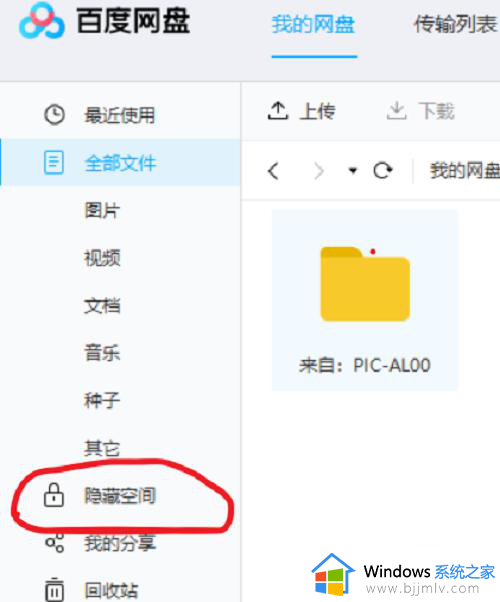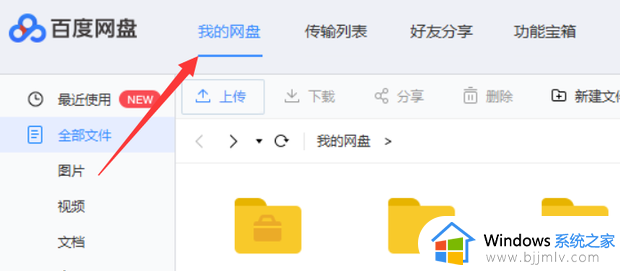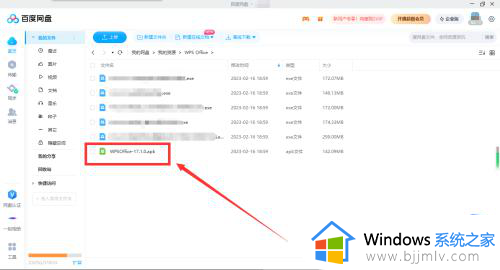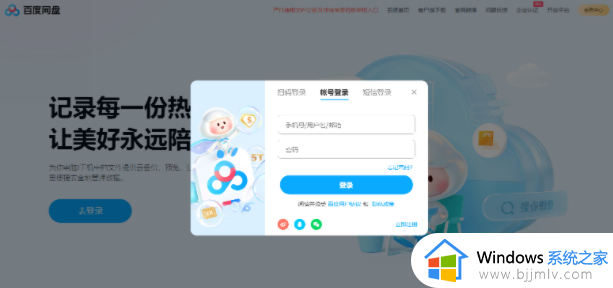百度网盘电脑版怎样备份微信文件夹 百度网盘如何备份微信数据文件
更新时间:2024-05-28 11:41:10作者:run
如今微信已经成为我们日常生活中不可或缺的一部分,里面存储着我们的珍贵聊天记录、照片和视频等各种重要文件,因此备份微信文件变得尤为重要,那么百度网盘电脑版怎样备份微信文件夹呢?本文将为大家介绍百度网盘如何备份微信数据文件相关内容。
操作方法:
1、双击打开软件,点击右上角的齿轮"设置"图标。
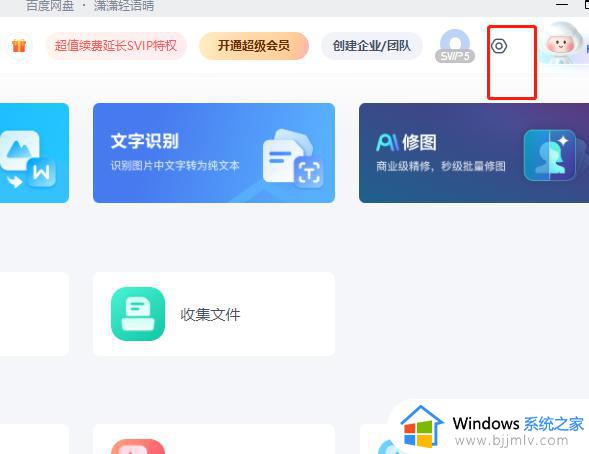
2、接着点击下方选项列表中的"设置"。
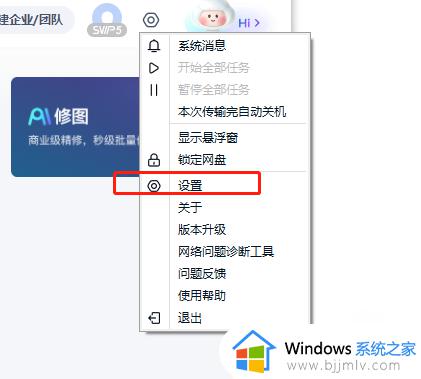
3、在打开的窗口界面中,点击左侧栏中的"基本"选项,随后点击右侧"自动备份"中的"管理"。
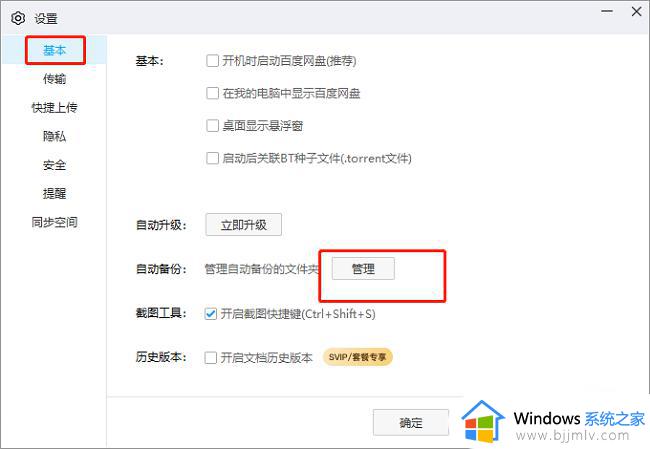
4、然后勾选新窗口中的"开启微信备份"。
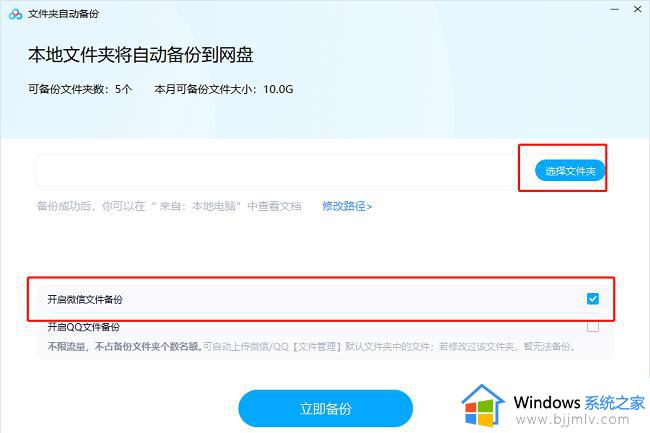
5、在弹出的窗口中选择一个合适的备份路径,点击"确定"。
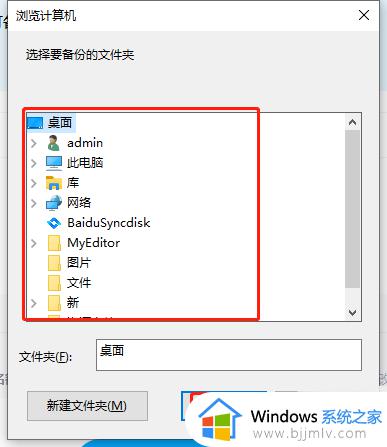
6、最后点击下方中的"立即备份"按钮就可以了。
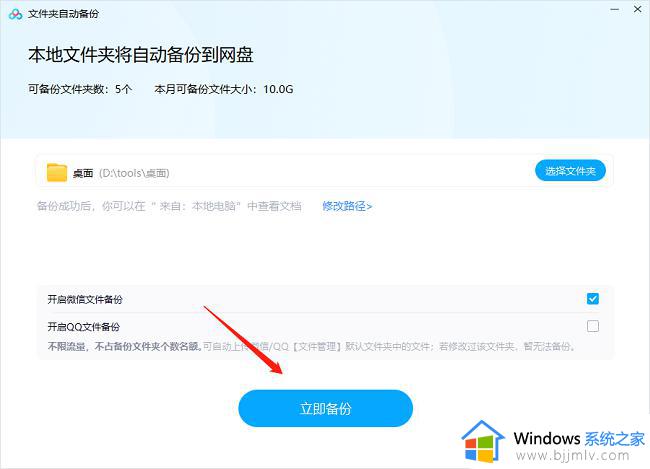
以上是关于百度网盘如何备份微信数据文件的全部内容,还有不清楚的用户就可以参考一下小编的步骤进行操作,希望本文能够对大家有所帮助。